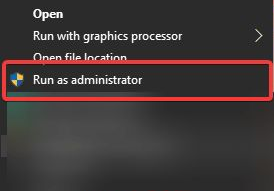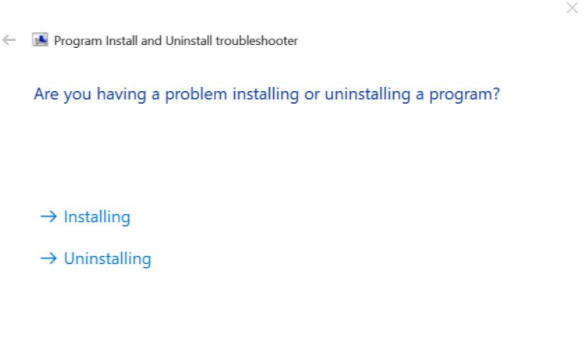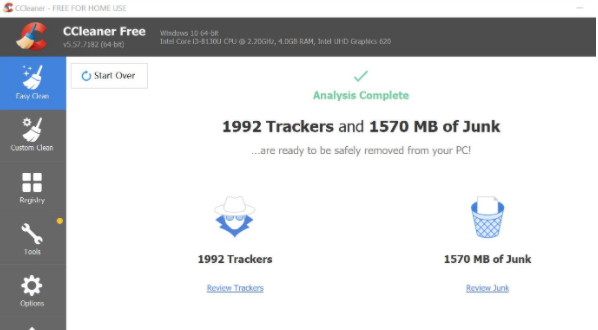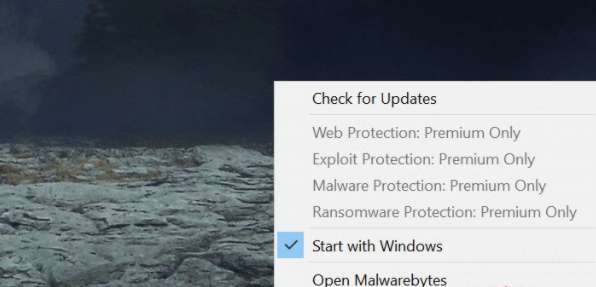Win10不能安装virtualbox怎么办?Win10安装virtualbox的方法
|
Virtualbox是一款虚拟机软件,有很多小伙伴都会使用Virtualbox来安装一些新的系统来进行体验,不过也有小伙伴在安装virtualbox的时候失败了,那么遇到这种情况要怎么办呢?下面就和小编一起来看看应该怎么操作吧。
Win10安装virtualbox的方法 1、以管理员身份运行VirtualBox Installer 找到保存VirtualBox安装程序的目录。 右键单击安装程序,然后选择“以管理员身份运行”。 出现UAC提示时,单击是继续。 继续屏幕上的说明并检查错误是否已解决。 2、运行Microsoft程序安装疑难解答 转到Microsoft程序安装疑难解答页面,然后单击“下载”按钮。 运行Microsoft程序安装疑难解答工具,然后单击下一步。 在“如果您在安装或卸载程序时遇到问题”屏幕中选择“正在安装”。 该工具将扫描系统以查找问题并建议采取适当的措施。 应用此修复程序后,重新启动系统并检查是否有任何改进。 3、使用第三方卸载程序 启动CCleaner。 单击Easy Clean选项卡,然后选择Analyze。 CCleaner将扫描系统中的跟踪器和垃圾文件。 卸载VirtualBox后,单击全部清除按钮删除任何剩余部分。 重新启动系统并以Admin身份运行VirtualBox安装程序。 4、禁用防病毒 尝试暂时禁用防病毒安全性。 Malwarebytes和其他安全程序允许您临时禁用实时保护。 禁用防病毒后安装VirtualBox。 成功安装VirtualBox后重新启用Antivirus。 如有必要,还可以从设置中禁用Windows实时网络保护。 VirtualBox相关问题主要是由旧的VirtualBox条目或MSI安装程序问题引起的。 确保您还运行MSI修复工具来解决问题。 |